En gennemgang af Inpaint Watermark Remover
Er du villig til at lære at bruge Inpaint til at fjerne et vandmærke? Nå, vi har dig! Hvis du læser denne vejledning, kan du være på udkig efter den bedste metode til at fjerne vandmærker fra dine billeder. Så er du fri for at skulle genere dig selv. Dette indlæg vil give dig ærlige anmeldelser af de programmer, du skal bruge, som f.eks Inpaint vandmærkefjerner. Du vil lære nok om hvert værktøj, inklusive dets funktioner, fordele, ulemper og omkostninger. Vi vil også tilbyde dig det bedste alternativ til Inpaint til at fjerne vandmærker fra dit billede. På denne måde har du en anden mulighed for, hvilken vandmærkefjerner du kan bruge. Lad os læse denne artikel for at finde yderligere nyttige oplysninger.
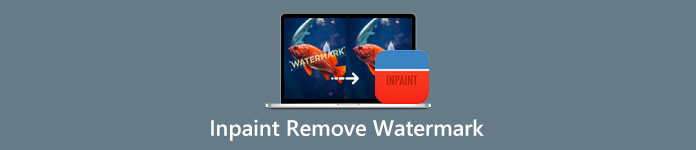
Del 1: Oversigt over Inpaint
Den store og pålidelige software kaldet Inpaint er dedikeret til at fjerne uønskede elementer fra billeder, såsom vandmærker, logoer, tekster, stempler osv. Der findes adskillige sofistikerede fotoredigeringsprogrammer. Inpaint medfølger ikke. Du vil kunne lide Inpaints enkelhed og hastighed, hvis du er en afslappet fotograf, en nybegynder eller en travl bruger, der ikke altid har tid til at bruge sofistikeret billedredigeringssoftware som Photoshop. Derudover kan Windows- og Mac-brugere bruge Inpaint. Du kan downloade apps, og du kan bruge dem direkte online. Endelig gør det intelligente markørværktøj fra Inpaint det til en leg at fjerne uønskede genstande. Derudover kan Inpaint hjælpe dig med perfekt at gendanne eventuelle beskadigede gamle fotos. Du skal dog købe et abonnement, hvis du vil gemme dit billede med høj opløsning. Det kan kun tilbyde lav kvalitet, når du bruger den gratis version.
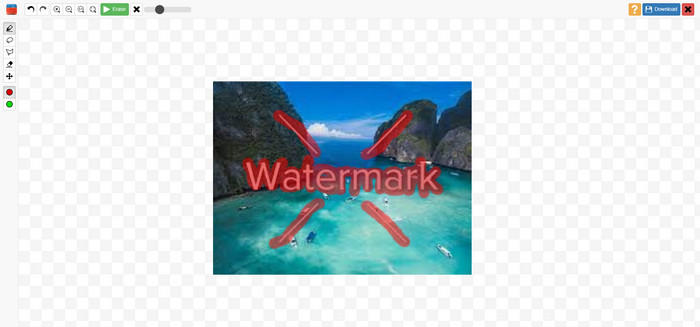
Inpaints' funktioner, fordele og ulemper
Funktioner
◆ Fjern uønskede elementer fra et foto.
◆ Reparer gamle fotos.
◆ I stand til ansigtsretouchering
Fordele
- Tilbyder en intuitiv grænseflade, som er nem at bruge.
- Det kan fjerne vandmærker øjeblikkeligt. Det kan fjerne vandmærker med det samme.
Ulemper
- Fungerer ikke godt på billeder med komplicerede baggrunde.
- Køb et abonnement for at opleve fantastiske funktioner.
Sådan bruger du Inpaint til at fjerne et vandmærke
Trin 1: Besøg webstedet for Inpaint. Klik derefter på Upload billede knappen for at tilføje dit billede med et vandmærke, du vil fjerne.
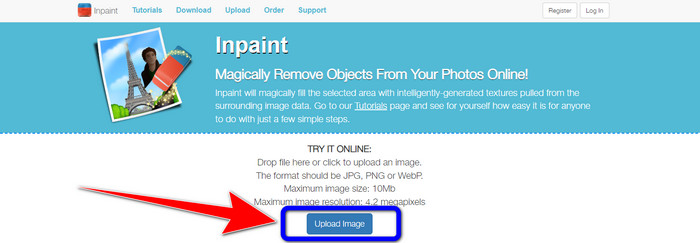
Trin 2: Når du har tilføjet dit billede, skal du fremhæve vandmærkerne ved hjælp af værktøjerne til fjernelse af vandmærker. Disse værktøjer er Marker, Polygonal og Lasso.
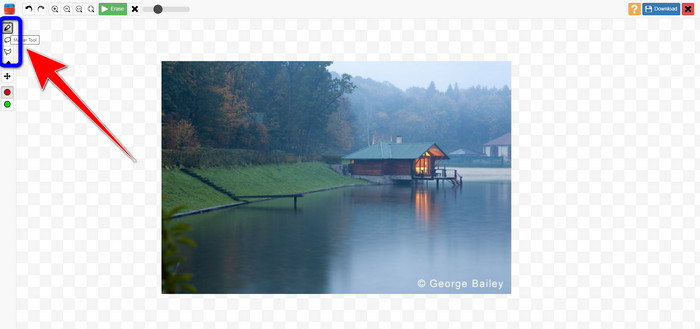
Trin 3: Når du er færdig med at fremhæve vandmærkerne fra dine billeder, skal du klikke på Slette knappen øverst til venstre på skærmen og vent på fjernelsesprocessen.
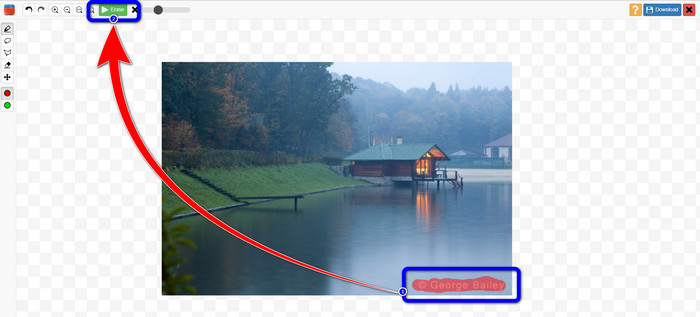
Trin 4: Når vandmærket er væk, skal du klikke på Hent knappen og gem dit output på dit skrivebord.

Del 2: Bedste alternativ til inpaint for at fjerne vandmærker fra fotos online
Efter at have kendskab til den effektive metode til, hvordan man bruger Inpaint til at fjerne et vandmærke, er her det bedste alternativ, du kan bruge til at fjerne vandmærker fra dine billeder.
FVC gratis vandmærkefjerner
Det bedste onlineværktøj, du kan bruge bortset fra Inpaint, er FVC gratis vandmærkefjerner. Denne online software lader dig fjerne alle unødvendige elementer fra dine billeder, såsom vandmærker, logoer, tekster, signaturer og mere. Du kan bruge mange fjernelsesværktøjer, såsom pensel, polygonal og lasso. Men vent, der er mere. Denne online software har en beskæringsfunktion, som betyder, at du kan fjerne eventuelle vandmærker ved at beskære dit billede. Det har en hurtig fjernelsesproces, så du ikke behøver at bruge mere tid. Efter at have fjernet vandmærker, kan du gemme dit endelige output i samme format. Det understøtter også forskellige billedformater, såsom JPG, PNG, BMP og mere. Derudover har denne vandmærkefjerner en forståelig grænseflade med enkle trin at følge, som er velegnet til ikke-professionelle brugere.
Funktioner
◆ I stand til at beskære billeder for at fjerne vandmærker.
◆ Eksporter billeder med den originale kvalitet.
◆ Fjern ubehagelige elementer fra fotos ved hjælp af værktøjerne Lasso, Pensel og Polygonal.
Fordele
- Perfekt til ikke-professionelle brugere.
- Den har en forståelig brugergrænseflade.
- Helt gratis.
- Det har en hurtig fjernelsesproces.
- Garanter enhver brugers privatliv.
- Det er ikke nødvendigt at installere applikationen.
Ulemper
- For at betjene applikationen kræves en internetforbindelse.
Brug af værktøjer til fjernelse af vandmærker
Da vandmærkeområdet er i midten af dit billede, bruger vi værktøjet til fjernelse af vandmærke i stedet for beskæringsværktøjet. Følg disse enkle trin nedenfor for at fjerne vandmærker fra dine billeder ved hjælp af FVC Free Watermark Remover.
Trin 1: Gå til FVC gratis vandmærkefjerner internet side. Klik på Upload billede knappen for at uploade dit billede med et vandmærke. Du kan også trække din fil direkte.
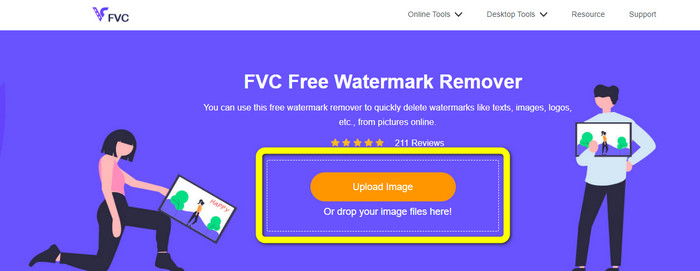
Trin 2: Fremhæv vandmærkerne ved hjælp af fjernelsesværktøjerne, du kan se i den øverste del af grænsefladen.
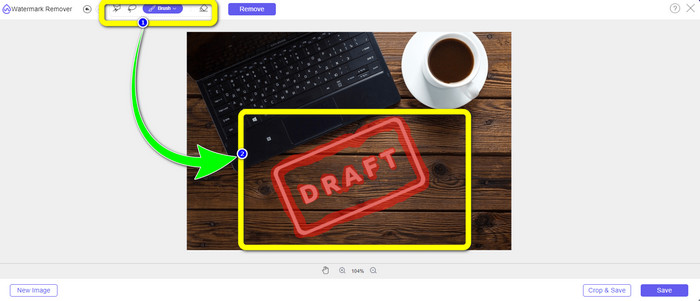
Trin 3: Når du er færdig med at fremhæve vandmærket fra dit billede, skal du klikke på Fjerne knappen for at fjerne vandmærket og vente på den hurtige fjernelsesproces.
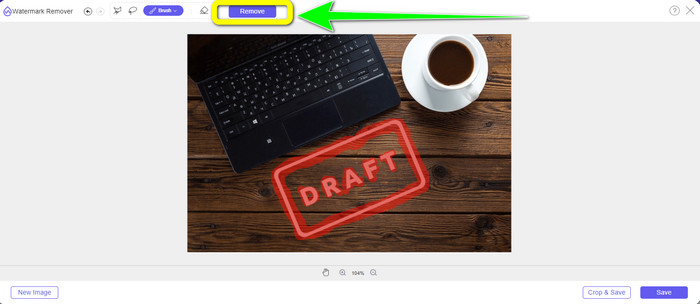
Trin 4: Når du helt har fjernet vandmærket fra dit billede, skal du klikke på Gemme knappen for at downloade billedet uden vandmærket.
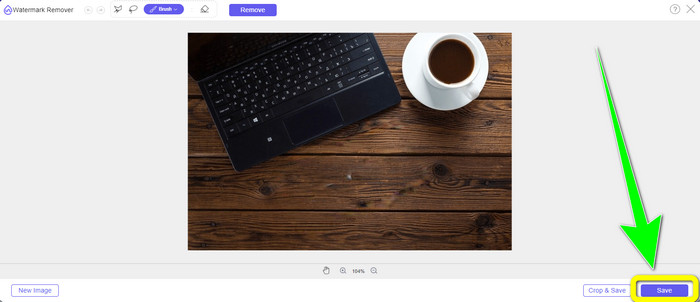
Brug af beskæringsværktøj
I denne metode skal du overveje området af vandmærket fra dit billede. Hvis vandmærket er i hjørnet eller kanten af dit billede, kan du bruge beskæringsværktøjet. Følg de enkle trin nedenfor for at lære, hvordan du beskærer et billede for at fjerne et vandmærke.
Trin 1: Klik på Upload billede knappen for at indsætte dit billede med et vandmærke.
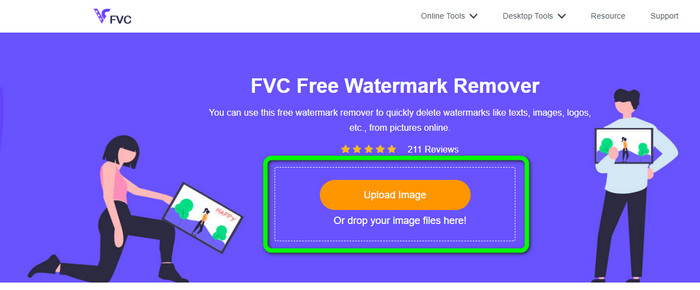
Trin 2: Når du har indsat billedet, skal du klikke på Beskær og gem knappen i nederste højre del af grænsefladen.
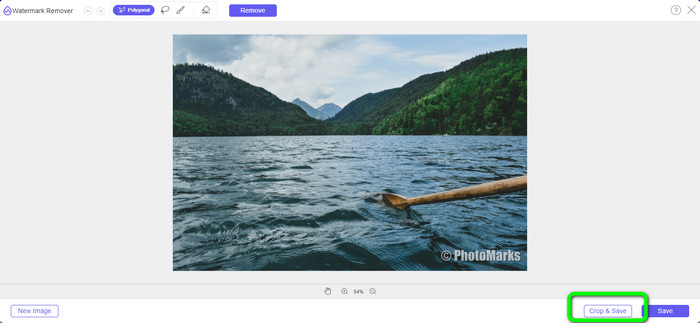
Trin 3: På den øverste del af grænsefladen er der beskæringsmuligheder, du kan vælge. Disse muligheder hjælper dig med at beskære dit billede. Men hvis du vil beskære billedet manuelt, skal du klikke på Ledig mulighed.
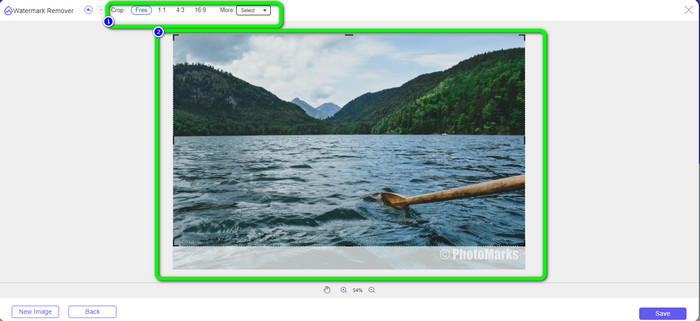
Trin 4: Når du har fjernet vandmærket ved at beskære billedet, skal du trykke på Gemme knappen i den nederste højre del af grænsefladen for at downloade dit billede uden vandmærke. Så, hvis du stadig vil beskære et andet billede, klikker du på Nyt billede knappen i den nederste venstre del af grænsefladen.
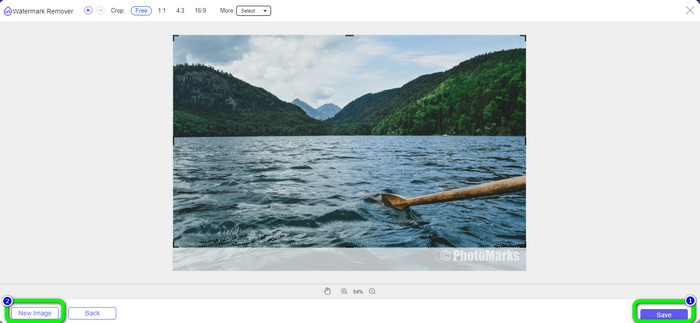
Relateret til:
Måder på, hvordan du nemt fjerner Reddit-vandmærker fra billeder
Sådan fjerner du vandmærke i Lightroom Mobile [Løst]
Del 3: Ofte stillede spørgsmål om Inpaint Watermark Remover
Hvornår skal jeg bruge Inpaint?
Du kan bruge Inpaint til at fjerne uønskede elementer fra dine billeder, såsom personer, vandmærker, logoer, klistermærker og mere. Med dette værktøj kan du gøre dit billede mere fantastisk og behageligt for dine seere.
Kan jeg bruge Inpaint på min computer?
Ja du kan! Du kan downloade Inpaint, fordi det tilbyder en desktopversion. Denne applikation, der kan downloades, har flere fantastiske funktioner end onlineversionen. Du kan vedhæfte billeder uden begrænsninger, og det giver højere restaureringskvalitet med en bedre indmalingsalgoritme.
Er Inpaint en bedre vandmærkefjerner?
Inpaint er pålidelig til at fjerne vandmærker fra et foto. Der er dog begrænsninger. Det har en filstørrelse og opløsningsgrænse, hvilket ikke er godt for brugerne. Du kan bruge FVC gratis vandmærkefjerner hvis du vil have en bedre vandmærkefjerner. Det har ingen begrænsninger, og du kan fjerne vandmærker fra et billede gratis.
Konklusion
Som du kan se, gav dette indlæg dig en ærlig anmeldelse om Inpaint vandmærkefjerner. Desuden tilbyder det de bedste alternativer, du kan bruge til at fjerne vandmærker fra dine billeder. Hvis du ønsker en 100% gratis vandmærkefjerner, kan du bruge FVC gratis vandmærkefjerner.



 Video Converter Ultimate
Video Converter Ultimate Skærmoptager
Skærmoptager



